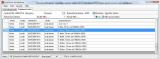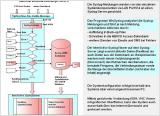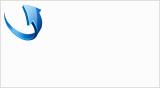Syslog
Auswertungs-Software für HB9XQ
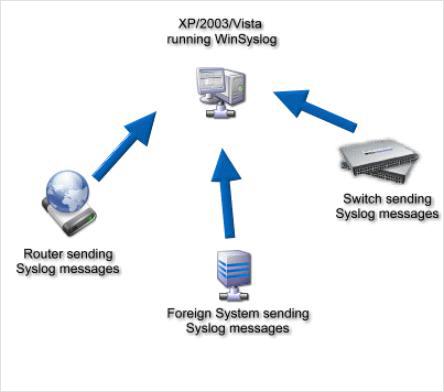
Inhaltsverzeichnis
- Funktionen
- WinSyslog installieren
- WinSyslog testen
- Softwarekonzept von HB9XQ betr. WinSyslog
- Datenbank HB9XQ (Access)
Funktionen
Das Programm WinSyslog hat u.a. folgende Funktionen, die im Konfigurationsfile definiert sind:
- Empfang der Syslog Meldungen von den einzelnen Systemkomponenten, speziell den Modems, aber auch vom Router
- Analyse der Meldung nach der Methode 'parsing', Unterdrückung nicht relevanter Daten
- Schreiben von Logfiles auf 2 separate Laufwerke des Servers HB9XQ
- Updaten der Access Datenbank zum späterem Abruf der Verbindungsdaten (Statistik)
- Realtime-Anzeige auf dem Bildschirm des Servers (Live Syslog Ansicht)
- Senden eines Email an den Sysop im Störungsfall
- Senden eines SMS im Falle eines schwerwiegenden Fehlers
- Starten von Programmen (bei HB9XQ nicht verwendet)
HB9XQ Datenbank-Ansicht mit den relevanten Verbindungsdaten (Modem, Call, Dauer und Datenvolumen)
WinSyslog installieren
Installieren des Programmpacketes von der Sicherungskopie oder von Adiscson GmbH: http://www.winsyslog.com/en/ (Paket Version 8.2). Innerhalb 30 Tagen müssen die beiden Keys beim Interactive SyslogViewer und beim Wynsyslog Konfigurations Client eingegeben werden:
Beim Interactive SyslogViewer mittels Datei –> Option –> Lizenz
Den Konfigurationsclient starten mittels Datei –> Konfigurationsclient starten. Dann unter Allgemeines -> Lizenz den Schlüssel eingeben.
Abschliessend muss noch der Compter, der als Server fungiert, definiert werden:
Computer -> Verbinde mit Computer -> Browse (zum Server im Netzwerk) -> OK
Damit sind die Syslog-Programme soweit konfiguriert.
WinSyslog testen
Tools -> Syslognachricht senden.
Port 514 wählen, sofern ein LAN angeschlossen ist. Sonst das ‚interne’ Port 10514. Dann entweder ...
... Syslog Priority 0 ... 3 eingeben, um eine Fehlermeldung im SyslogViewer anzuzeigen, oder ...
... in der zu sendenden Meldung ‚Acct’ eingeben, um die Verbindungsdaten zu simulieren, oder ...
... AuthReq eingeben, um den Verbindungsaufbau mit Passwortidentifikation zu simulieren
Die entsprechende Meldung muss nun im SyslogViewer unter ‚Live Syslog Ansicht’ erscheinen. Die Datenbank-Ansicht erscheint erst später nach Einrichten der Access Datenbank HB9XQ
Softwarekonzept von HB9XQ
Kurzbeschrieb.
Bitte auf Bild klicken !
Access Database für HB9XQ
Die Aufgaben der HB9XQ Datenbank sind:
. Speichern und Abrufen der Systemdaten in Form von Syslogs (System Logfile)
. Passwortverwaltung von HB9XQ
. Adressverwaltung von HB9XQ Benutzern
Datenschutz:
Es werden folgende Daten gespeichert:
Call, Datum und Dauer der Verbindung, benutzter Anlageteil (Transceiver und Modem).
Uebermittelte Daten (Emails, besuchte Websites,etc.) werden auf keinen Fall dekodiert oder gar gespeichert
Access Database HB9XQ installieren
Die Datenbank ist fertig konfiguriert und muss nur noch in das Verzeichnis ‚Gemeinsame Dokumente’ des Servers HB9XQ kopiert werden.
Wichtig: Name (HB9XQv12) und Speicherort (Gemeinsame Dokumente) müssen richtig sein, damit die Sache auf Anhieb klappt.
Access Database HB9XQ testen
Test durch den Konfigurations Client von Winsyslog:
Disconnect (User Data) -> Write To OLEDB Database HB9XQ -> Datenbank-Zugang verifizieren
Falls kein ‚Glückwunsch' erscheint:
Datenquelle konfigurieren -> ...... (zur Datenbank browsen.
Der Pfad sollte in etwa so aussehen: C:\Users\Public\HB9XQ v12.mdb)
nochmals -> Datenbank-Zugang verifizieren
Jetzt werden die Benutzdaten vom PTC2net-Modem in die Datenbank geschrieben. Voraussetzung ist, dass das Modem am gleichen LAN/WLAN angeschlossen ist und der Server HB9XQ als Zielserver definiert ist.
Das Auslesen dieser Benutzerdaten durch den Interactive SyslogViewer in der Datenbank Ansicht muss ebenfalls konfiguriert werden:
Beim Interactive SyslogViewer in die Datenbank Ansicht wechseln
ODBC Admin drücken
HB9XQ Database wählen. Bei einem kompletten Set-up des Servers muss ein neuer Datenbanktreiber durch Hinzufügen installiert Microsoft Access Driver (mdb) und entsprechend mit HB9XQ Database beschriftet werden.
Neuladen
Nach Bedarf Filter setzen
Der Interactive SyslogViewer zeigt nun in der Live Syslog Ansicht den Live Traffic mit An- und Abmeldung der Verbindung, ev. Fehlermeldungen und täglich einen ‚Heartbeat’. In der Datenbankansicht werden durch ‚Neuladen’ nur die gespeicherten Benutzerdaten angezeigt.
(Rohtext ->Text muss noch überarbeitet werden)